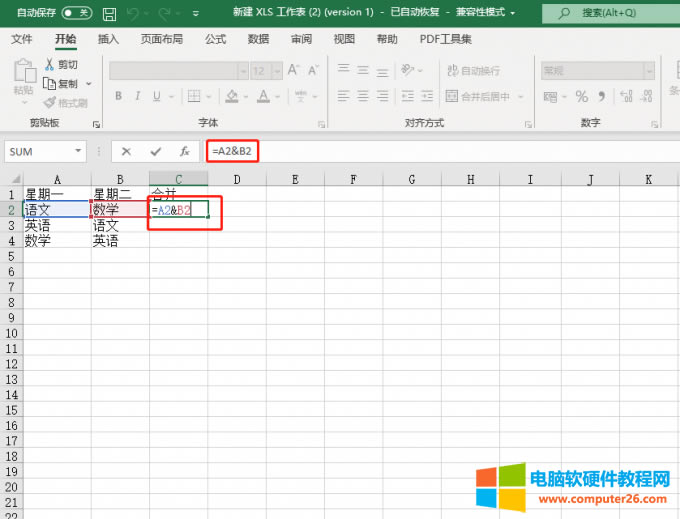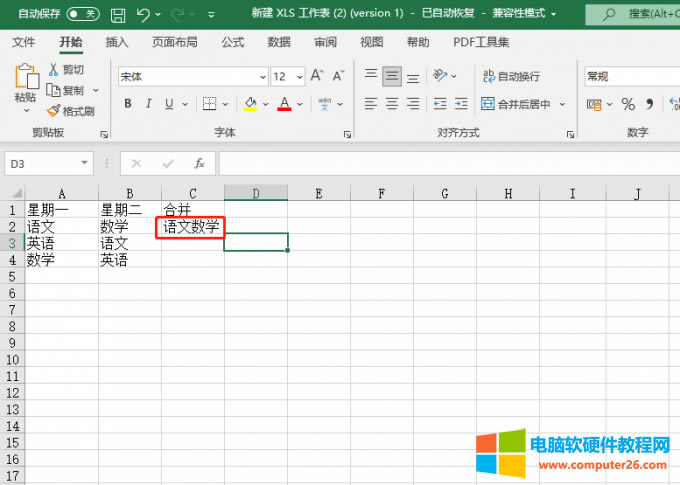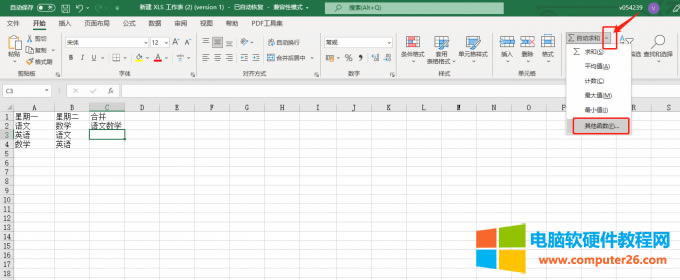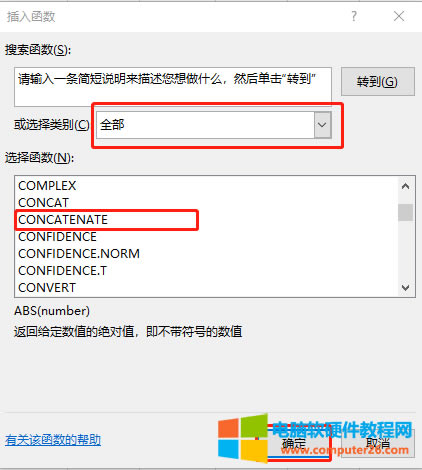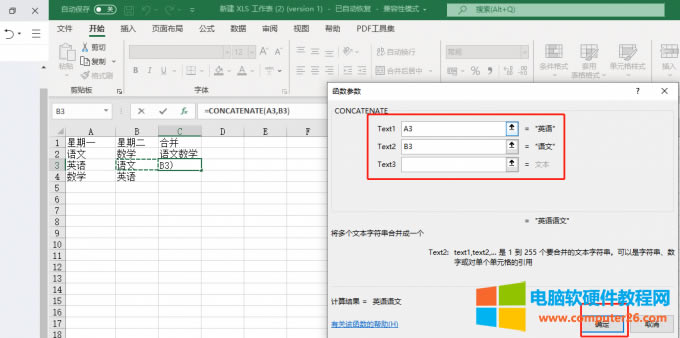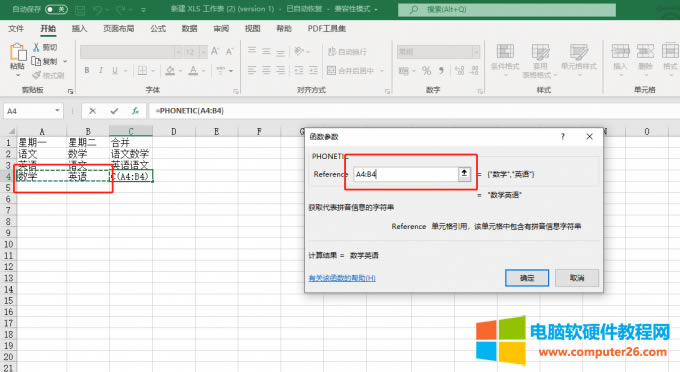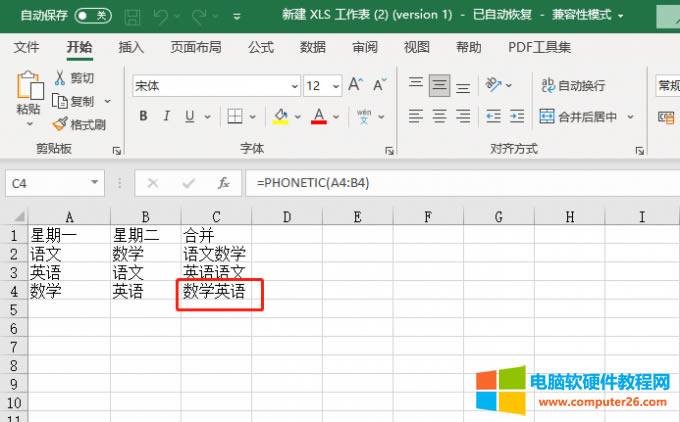- Excel公式自動(dòng)填充的時(shí)候?yàn)槭裁炊际且粯拥?/a>
- excel求與出錯(cuò)的因素_excel求與等于
- excel文本格式如何設(shè)置_excel文本格
- excel對(duì)比兩列文字是否相同_excel對(duì)
- WPS/Word/Excel/PPT桌面圖標(biāo)
- excel自動(dòng)轉(zhuǎn)換數(shù)據(jù)的行列位置你會(huì)嗎?他的
- Excel使用快捷鍵讓你學(xué)會(huì)制作動(dòng)態(tài)圖表
- Excel如何設(shè)置手機(jī)號(hào)碼保護(hù)一個(gè)快捷鍵就搞
- Excel讓字體自動(dòng)縮小你會(huì)設(shè)置嗎?exce
- Excel如何防范錄入重復(fù)的數(shù)據(jù),使用數(shù)據(jù)驗(yàn)
- Excel大局部對(duì)數(shù)據(jù)進(jìn)行加減乘除運(yùn)算,使用
- excel如何制作自動(dòng)更新的多級(jí)下拉菜單?原
推薦系統(tǒng)下載分類: 最新Windows10系統(tǒng)下載 最新Windows7系統(tǒng)下載 xp系統(tǒng)下載 電腦公司W(wǎng)indows7 64位裝機(jī)萬能版下載
excel合并兩列內(nèi)容到一個(gè)單元格_excel合并兩列數(shù)據(jù)用逗號(hào)隔開
發(fā)布時(shí)間:2025-03-25 文章來源:xp下載站 瀏覽:
| 辦公軟件是指可以進(jìn)行文字處理、表格制作、幻燈片制作、圖形圖像處理、簡(jiǎn)單數(shù)據(jù)庫(kù)的處理等方面工作的軟件。目前辦公軟件朝著操作簡(jiǎn)單化,功能細(xì)化等方向發(fā)展。辦公軟件的應(yīng)用范圍很廣,大到社會(huì)統(tǒng)計(jì),小到會(huì)議記錄,數(shù)字化的辦公,離不開辦公軟件的鼎力協(xié)助。另外,政府用的電子政務(wù),稅務(wù)用的稅務(wù)系統(tǒng),企業(yè)用的協(xié)同辦公軟件,這些都屬于辦公軟件。 excel中的合并功能是很常用的功能之一,那么excel合并兩列內(nèi)容到一個(gè)單元格,excel合并兩列數(shù)據(jù)用逗號(hào)隔開具體需要怎么操作呢,下面一起來跟著實(shí)操一下吧。 一、excel合并兩列內(nèi)容到一個(gè)單元格 在處理excel文檔數(shù)據(jù)的時(shí)候,有的時(shí)候需要將兩列內(nèi)容合并到一個(gè)單元格,大家都知道如果直接使用【合并后居中】會(huì)提示僅保留左上角的值,放棄其他單元格的值,那么怎么合并兩列內(nèi)容到一個(gè)單元格呢,具體的解決方法如下: 第一種方法 1、打開excel文檔,雙擊需要顯示合并數(shù)據(jù)的單元格,輸入“=”,點(diǎn)擊其所在行需要合并的第一列單元格,再輸入&,再點(diǎn)擊其所在行另一列需要合并的單元格,如下圖所示。
圖1 輸入公式 2、輸入好后點(diǎn)擊回車鍵,數(shù)據(jù)就合并好了,如下圖所示。
圖2 合并效果 第二種方法 1、同樣點(diǎn)擊需要顯示合并數(shù)據(jù)的單元格,找到上方工具欄下的【自動(dòng)求和】,點(diǎn)擊其右邊向下的箭頭,在下拉菜單中點(diǎn)擊【其他函數(shù)】選項(xiàng)。
2、在新對(duì)話框中,找到【或選擇類別】在其右邊選項(xiàng)框中選擇【全部】,在下面【選擇函數(shù)】拉動(dòng)滾動(dòng)條找到【CONCATENATE 】選項(xiàng)并單擊,最后點(diǎn)擊【確定】。
圖4 CONCATENATE 3、在跳出來的設(shè)置函數(shù)參數(shù)對(duì)話框中,點(diǎn)擊【Text1】后面的輸入框,接著點(diǎn)擊所在行第一列需要合并的單元格,再點(diǎn)擊【Text2】后面的輸入框,然后點(diǎn)擊所在行另一列需要合并的單元格,點(diǎn)擊確定即可,如下圖所示。
圖5 引用數(shù)據(jù) 4、合并效果如下圖所示。
圖6 效果圖 第三種方法 1、和上述的第二種方法一樣打開其他函數(shù),在下面【選擇函數(shù)】拉動(dòng)滾動(dòng)條找到【PHONETIC】選項(xiàng)并選擇,然后點(diǎn)擊確定
圖7 PHONETIC 2、跳出新對(duì)話框后,鼠標(biāo)單擊所在行第一列需要合并的單元格并拖動(dòng)鼠標(biāo)至第二列需要合并的單元格,選中區(qū)域會(huì)出現(xiàn)藍(lán)色虛線的方框,在對(duì)話框中的輸入框中也會(huì)出現(xiàn)相對(duì)應(yīng)的數(shù)列范圍,確認(rèn)數(shù)據(jù)選定無誤后,點(diǎn)擊【確定】。
圖8 選擇數(shù)據(jù)區(qū)域 4、第一列和第二列的內(nèi)容也合并了,如下圖所示。
圖9 內(nèi)容合并 二、excel合并兩列數(shù)據(jù)用逗號(hào)隔開 那如果在合并數(shù)據(jù)時(shí),我們想要用逗號(hào)將兩列數(shù)據(jù)隔開的話,可以對(duì)其進(jìn)行以下操作: 和上文提到的輸入公式的方法一樣,只是這次把公式改成【=A2&","&B2】即可。效果如下圖所示:
圖10 公式【=A2&","&B2】 三、excel合并兩列數(shù)據(jù)如何批量操作 當(dāng)excel表格數(shù)據(jù)量非常大的時(shí)候,如果逐一對(duì)其進(jìn)行合并操作,工作量是非常巨大的。下面就以公式輸入法為例,教大家excel合并兩列數(shù)據(jù)如何批量操作。 1、重復(fù)上文第一個(gè)標(biāo)題中第一種方法的操作,對(duì)需要合并的兩列數(shù)據(jù)第一行數(shù)據(jù)先使用公式輸入法進(jìn)行合并。 2、然后選中顯示合并數(shù)據(jù)的單元格,將鼠標(biāo)移動(dòng)到單元格的右下角,當(dāng)光標(biāo)變成十字架樣式時(shí)點(diǎn)擊并向下拖動(dòng),需要合并到哪行數(shù)據(jù)就拖動(dòng)到哪行,放開鼠標(biāo)即可,如下圖所示。
圖11 批量合并效果 上述提到的利用參數(shù)的方法合并兩列內(nèi)容到一個(gè)單元格不適合使用于批量操作,因?yàn)樾枰诳瞻讍卧裰性俨迦?ldquo;,”,這樣就會(huì)改變表格的內(nèi)容,所以不建議使用。 Office辦公軟件是辦公的第一選擇,這個(gè)地球人都知道。 |